أثناء عملك على موقعك على ووردبريس، قد تقوم بتنصيب إضافاتٍ وقوالب وإدراج أكواد لأغراض التطوير والتجريب، مما يؤدي إلى امتلاء الموقع بسرعة بالبيانات غير الضرورية وتسبب في بطئه الشديد. في هذه الحالة، قد تجد نفسك بحاجة إلى إعادة ضبط الموقع لإعادته إلى حالته الافتراضية.
حيث تؤدي هذه العملية إلى إزالة جميع البيانات الموجودة في الموقع، بما في ذلك المقالات والصفحات والتعليقات وحسابات المستخدمين، بالإضافة إلى بيانات الإضافات والقوالب والملفات المُحمّلة. هذا سيعيد ووردبريس إلى وضعه الأساسي كما لو كنت قد نصبته للتو على الاستضافة، تمامًا كما يحدث عند إعادة ضبط المصنع على الأجهزة الذكية.
وبالتالي، إذا كنت تبحث عن طريقة سهلة لإعادة تعيين موقعك على ووردبريس إلى وضعه الافتراضي، فستساعدك هذه المقالة في فهم كيفية إجراء إعادة التعيين بما يتناسب مع الحالات التي تحتاج فيها إلى ذلك، لضمان تنفيذ عملية إعادة التعيين بشكل صحيح.
لماذا تحتاج إلى إعادة ضبط ووردبريس؟
توجد أسباب عديدة يمكن أن تدفعك إلى عمل إعادة ضبط لووردبريس، لكن أشيع الحالات التي يمكن أن تفيدك هذه العملية بها هي:
- تراكم البيانات في موقعك التجريبي: إذا كنت تجري العديد من الاختبارات على موقعك التجريبي، فقد يؤدي ذلك إلى بطء الموقع وتراكم بيانات غير ضرورية. في هذه الحالة، يُفضل إعادة ضبط الموقع لإعادته إلى حالته الأساسية، مما يسهل عملية التطوير والتجريب.
- إعادة بناء الموقع: إذا كنت تعمل على تطوير موقعك ولم تقم بإطلاقه بعد، وطرأت لك فكرة جديدة تساعدك في تقديم المحتوى بطريقة أفضل، يمكنك حينها إعادة ضبط ووردبريس للبدء من جديد، خاصة إذا كانت الفكرة الجديدة مختلفة تمامًا عن الاتجاه السابق.
- حل المشاكل الكبيرة: إذا واجهت مشاكل تقنية كبيرة تؤثر على موقعك بالكامل أو تعرض موقعك للاختراق، فقد تكون إعادة التعيين ضرورية. لكن عليك التأكد من الحفاظ على البيانات الهامة من خلال النسخ الاحتياطية قبل بدء إعادة التعيين.
في بعض الحالات، قد يكون من الأفضل إجراء إعادة ضبط جزئي للموقع بدلاً من إعادة ضبطه بالكامل، حينها أنصحك بإعادة تعيين هذا الجزء فقط، وكذلك إذا كنت بحاجة إلى تعديل إضافة، أو قالب، أو جزء معين من المحتوى، اكتفِ بإعادة ضبط هذا الجزء فقط، مما يحافظ على باقي البيانات الموقع المفيدة.
طرق إعادة تعيين موقع ووردبريس
توجد طريقتان أستخدمهما لعمل إعادة ضبط ووردبريس، لكل واحدة منهما مميزات وعيوب تختلف عن الأخرى، ما يجعل كلًا منهما ملائمة في ظروف معينة.
تعتمد الطريقة الأولى على استخدام إضافة بينما تتم الثانية يدويًا، وكلا الطريقتين تؤديان إلى إزالة بيانات الموقع، لذلك يفضل أن تأخذ نسخة احتياطية إذا كنت تعتقد أنك ستحتاج إلى أي جزء من بيانات موقعك مستقبلًا.
إعادة ضبط موقع ووردبريس بواسطة WP Reset
تمتاز هذه الطريقة بالسرعة والسهولة، وعادة ما أستخدمها عندما تكون لوحة تحكم ووردبريس سليمة بحيث لا أعاني كثيرًا للوصول إلى قسم الإضافات وتنصيب الإضافة اللازمة وتفعيلها، حيث يكون الأداء مقبولًا.
يمكنك استخدام إضافة WP Reset حيث تسمح لك بإعادة تعيين قاعدة البيانات، وبالتالي إزالة المقالات والصفحات والمنشورات المخصصة والتعليقات والمستخدمين، وتوفر في النسخة المدفوعة إمكانية إزالة ملفات الوسائط والإضافات والقوالب عند إعادة الضبط.
وأيضًا الإضافة توفر إزالة ملفات الوسائط أو التحميلات، وملفات الإضافات، وملفات القوالب. لذلك، في حين أن تلك الملفات لا تُحذف في عملية إعادة الضبط المجانية، يمكنك حذفها من إعدادات الإضافة بشكل منفصل.
سأشرح هنا كيفية عمل إعادة ضبط بواسطة WP Reset، وذلك من خلال تنصيب الإضافة أولًا بالانتقال إلى إضافات > أضف إضافة جديدة، ثم أدخل WP Reset في حقل البحث، ونصب وفعل الإضافة بالنقر على زر التنصيب ثم زر التفعيل.
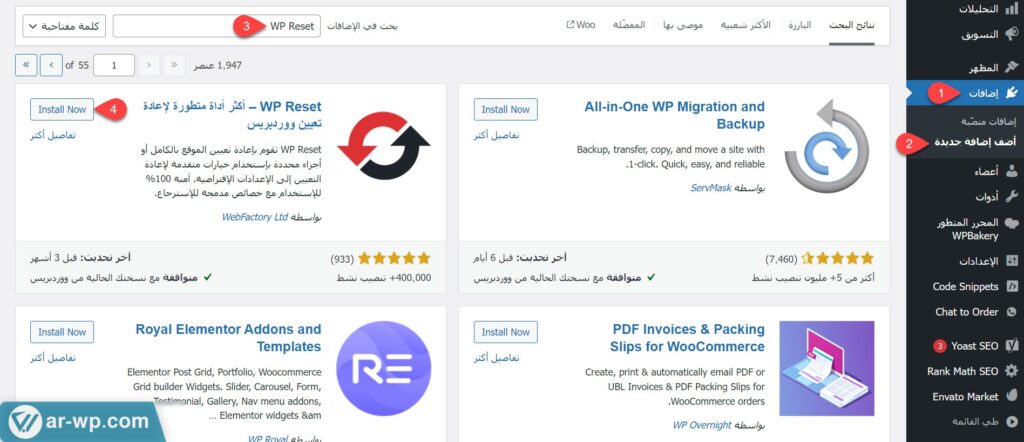
أو اطلع على شرح: كيفية تنصيب إضافة ووردبريس
بعد التفعيل يمكنك إيجاد خيارات الإضافة ضمن أدوات > إعادة تعيين ووردبريس WP Reset، ثم قم بتحديد تبويب (إعادة تعيين)، ثم في قسم (إعادة تعيين الموقع) أدخل كلمة (reset) في حقل التأكيد وانقر على زر (إعادة تعيين الموقع).
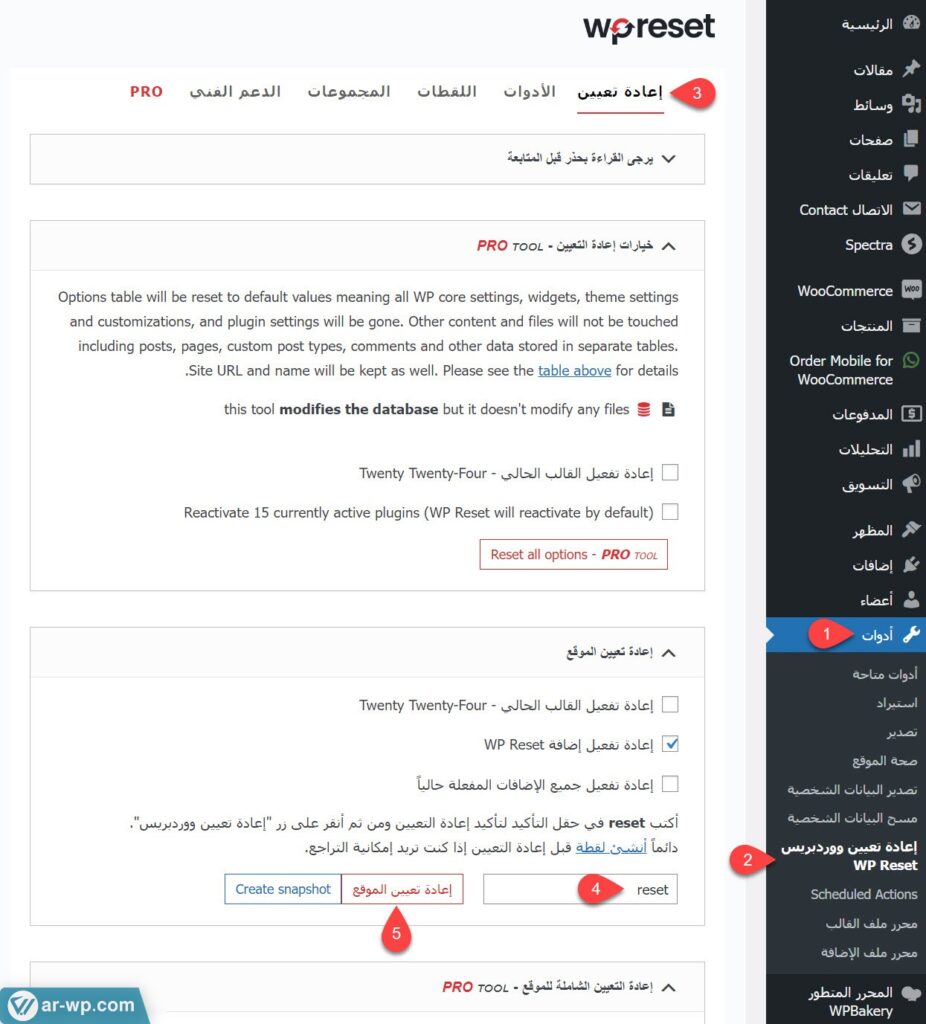
ستظهر لك نافذة منبثقة تطلب منك تأكيد عملية إعادة الضبط، وعليك النقر على زر (إعادة تعيين ووردبريس) للمتابعة.
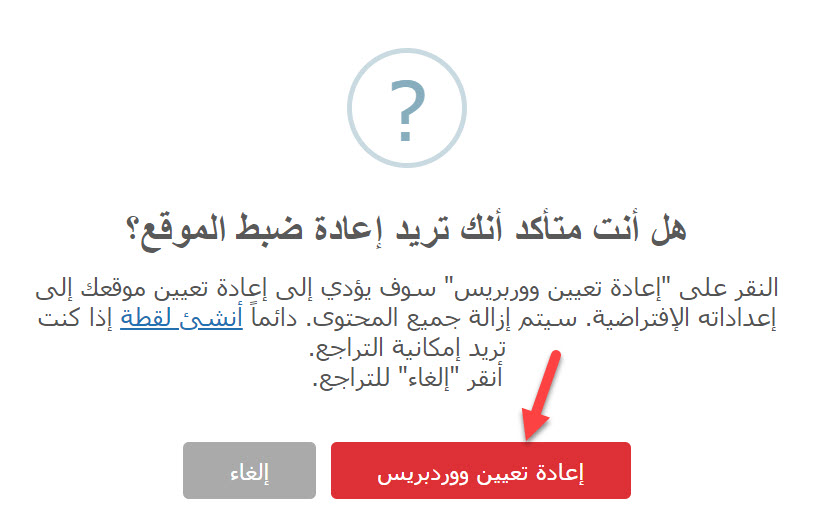
سيتم خلال لحظات قليلة إعادة ضبط الموقع، إذ ستُحذف كل المقالات والصفحات والتعليقات والمنشورات المخصصة، بالإضافة إلى كل التخصيصات والتصميمات التي أنشأتها سواء بواسطة القالب أو باستخدام إضافة بناء مواقع، كما سيتم تعطيل الإضافات المنصبة، لكن لن تحذف الإضافات والقوالب. بعد الانتهاء من إعادة الضبط سيتم إخراجك من لوحة التحكم، ويُعاد تسجيل دخولك إليها مجددًا تلقائيًا، وسيظهر إشعار يفيد بانتهاء عملية إعادة الضبط.
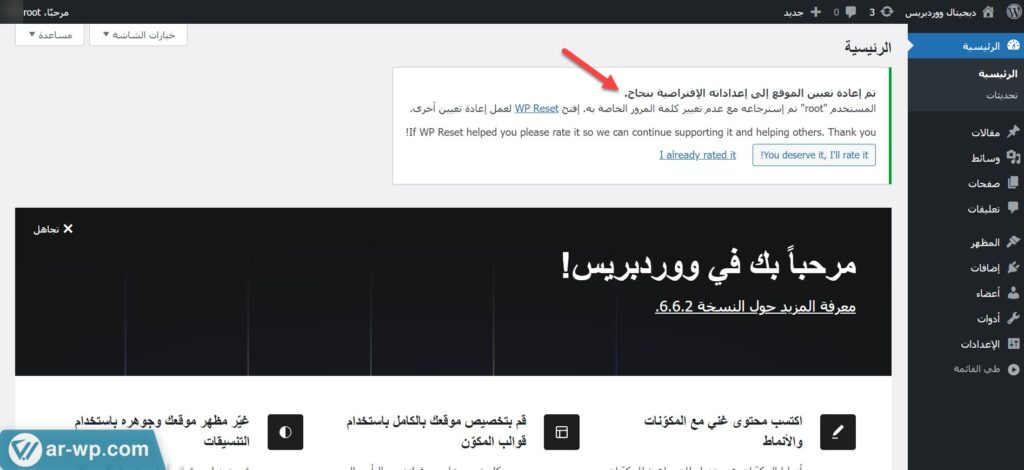
ستلاحظ أن ووردبريس قد عاد كما لو قمت بحذفه وإعادة تنصيبه كليًا، كما ستختفي أي مشاكل أو أخطاء متعلقة بالأداء أو الإضافات والقوالب.
بعد ذلك، إذا أردت حذف التحميلات والإضافات والقوالب، عليك الانتقال إلى أدوات > إعادة تعيين ووردبريس WP Reset، ثم تبويب الأدوات.
ستلاحظ وجود أدوات تنظيف عديدة توفرها الإضافة على شكل أقسام. ما يهمك هو أقسام حذف القوالب وحذف الإضافات وحذف مجلد الوسائط، إذ في كل قسم منها عليك النقر على زر الحذف (Delete)، ثم تأكيد الحذف لتتم العملية.
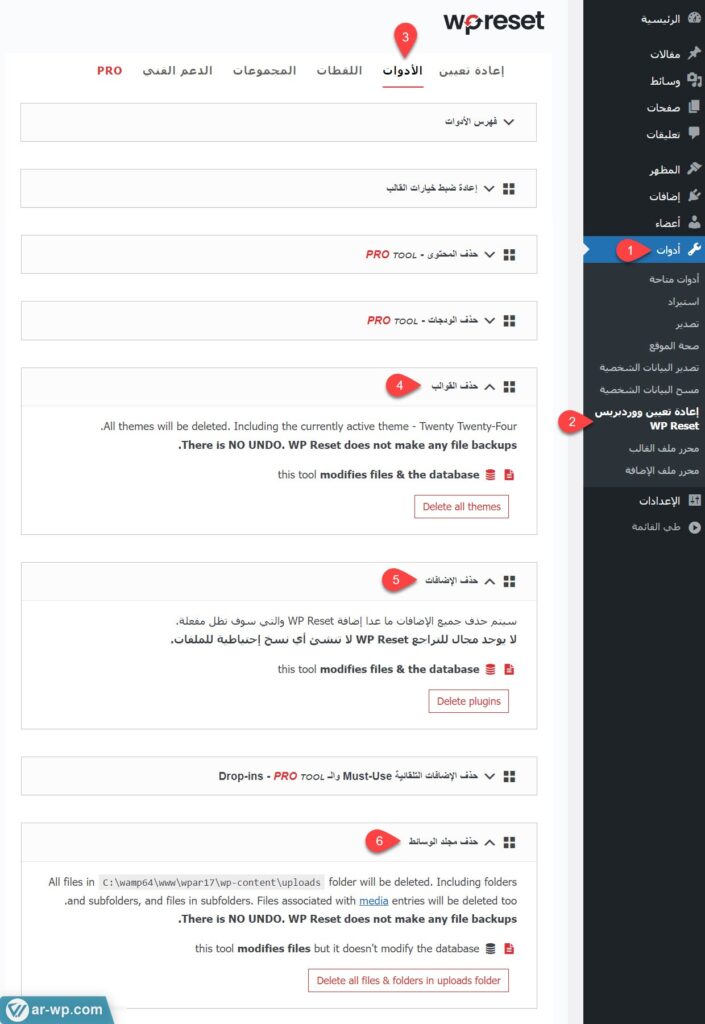
بعد ذلك ستحتاج إلى إعادة تنصيب قالب لكي تعمل الواجهة الأمامية، إذ إن العملية السابقة تؤدي إلى إزالة جميع القوالب بما فيها القوالب الافتراضية، ثم يمكنك بدء رحلتك الجديدة مع موقعك كما لو كنت نصبته الآن.
إعادة تعيين موقع ووردبريس من لوحة تحكم الاستضافة
عندما لا يكون بإمكانك الوصول إلى لوحة تحكم ووردبريس أو أن موقعك يكون قد تعرض للاختراق، فإن الأفضل أن تقوم بإعادة تعيين موقعك من خلال لوحة تحكم الاستضافة، وذلك من خلال 3 خطوات كالتالي:
1. حذف مجلد wp-content
يتضمن هذا المجلدات ملفات القوالب والإضافات والتحميلات ومشابهها، ولحذفه عليك الوصول إلى ملفات نظام ووردبريس على استضافتك. تختلف الطريقة المناسبة للوصول إلى الملفات باختلاف الاستضافة، إذ توفر بعض الاستضافات مدير ملفات يسمح بتصفح ملفات الاستضافة بما فيها ملفات ووردبريس، بينما تسمح بعض الاستضافات بالوصول إلى الملفات من خلال اتصال FTP أو SCP.
بعد أن تصل إلى ملفات استضافتك بأي من الطرق، عليك البحث عن ملفات ومجلدات نظام ووردبريس، والتي تكون عادة ضمن مجلد باسم www أو public_html أو html. يمثل هذا المجلد المجلد الرئيسي للدومين، ويفترض أن تجد ضمنه مجلدًا باسم wp-content.
قم بحذف المجلد بالكامل.
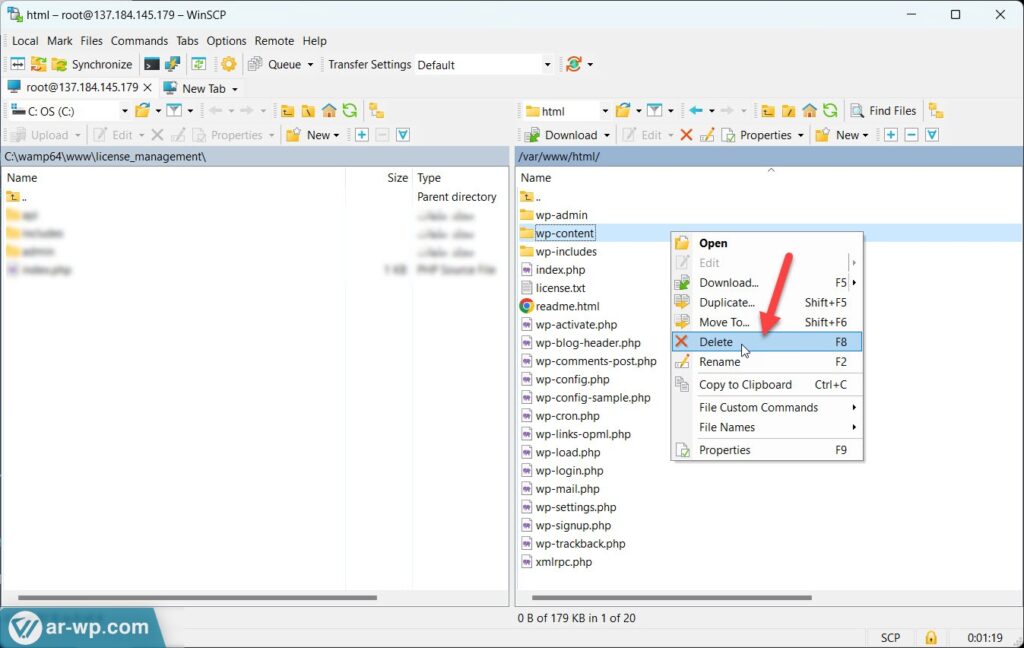
2. إنشاء قاعدة بيانات جديدة وربطها بووردبريس
ستحتاج إلى ربط ووردبريس بقاعدة بيانات نظيفة خالية من البيانات، ولفعل ذلك عليك الدخول إلى برنامج phpMyAdmin لدى مزود الخدمة لديك. يمكنك البحث في وثائق الاستضافة عن كيفية الدخول إلى البرنامج أو سؤال الدعم الفني.
وسيكون أمامك خياران:
- إنشاء قاعدة بيانات جديدة باسم مختلف عن اسم قاعدة البيانات الحالية ثم تربط ووردبريس بالقاعدة الجديدة من خلال تعديل اسم قاعدة البيانات في ملف wp-config،
- حذف قاعدة البيانات الحالية وتنشئ واحدة أخرى بنفس الاسم.
إذا لم تكن تحتاج أي بيانات من الموقع السابق، فالأسهل أن تحذف قاعدة البيانات الحالية وتنشئ واحدة جديدة بنفس الاسم.
لفعل ذلك، بعد الدخول إلى phpMyAdmin، انقر على قاعدة بيانات موقعك في القائمة الجانبية، ثم من تبويب (عمليات) انقر على زر (إسقاط قاعدة البيانات) أو (حذف قاعدة البيانات) بحسب نسخة البرنامج التي لديك.
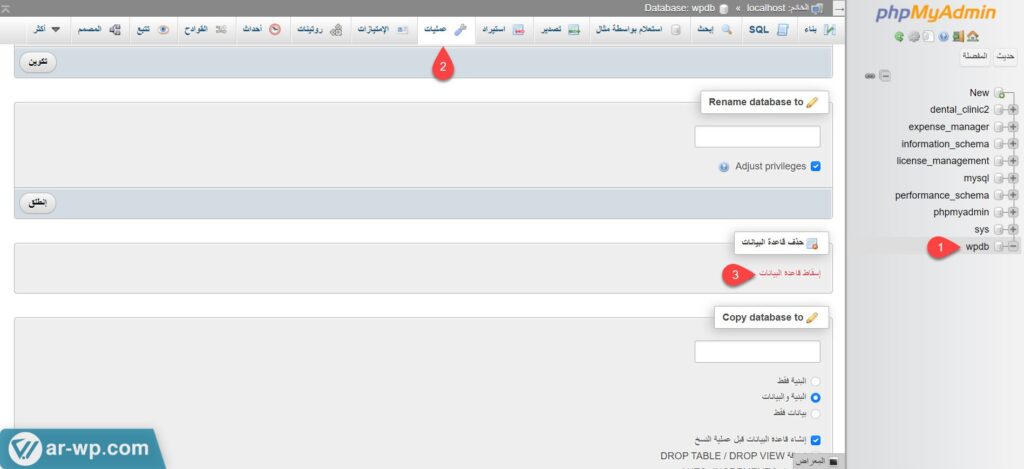
بعد ذلك عليك إنشاء قاعدة بيانات جديدة بنفس الاسم، لفعل ذلك انقر على على زر (New) في القائمة الجانبية، ثم أدخل اسم قاعدة البيانات القديم نفسه، وحدد نوعها (التجميع)، ثم النقر على زر (تكوين).
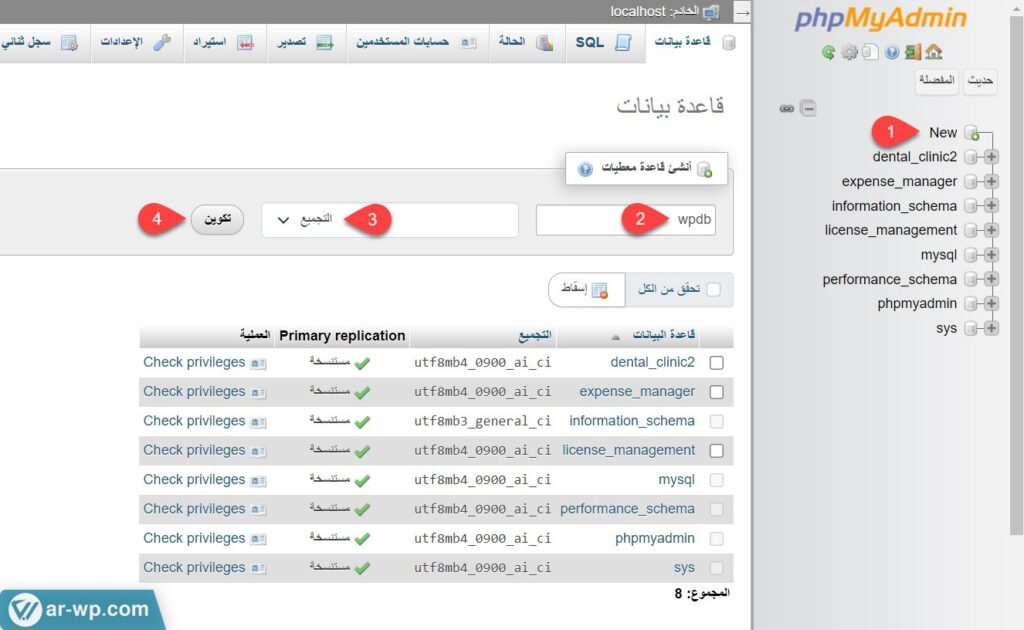
سيتم إنشاء قاعدة البيانات خلال لحظات، وسيظهر إشعار يفيد بذلك.
3. إعادة تشغيل مثبت ووردبريس
الآن عليك إعادة تشغيل مثبت ووردبريس الذي يمكنك من إدخال بيانات حساب مدير جديد، بالإضافة إلى اسم الموقع. ولفعل ذلك يمكنك ببساطة زيارة دومين موقعك، إذ ستظهر نافذة تطلب منك إدخال بيانات الموقع تمامًا كما الحال عند تنصيب ووردبريس أول مرة. املأ الحقول، ثم انقر على زر (Install WordPress).
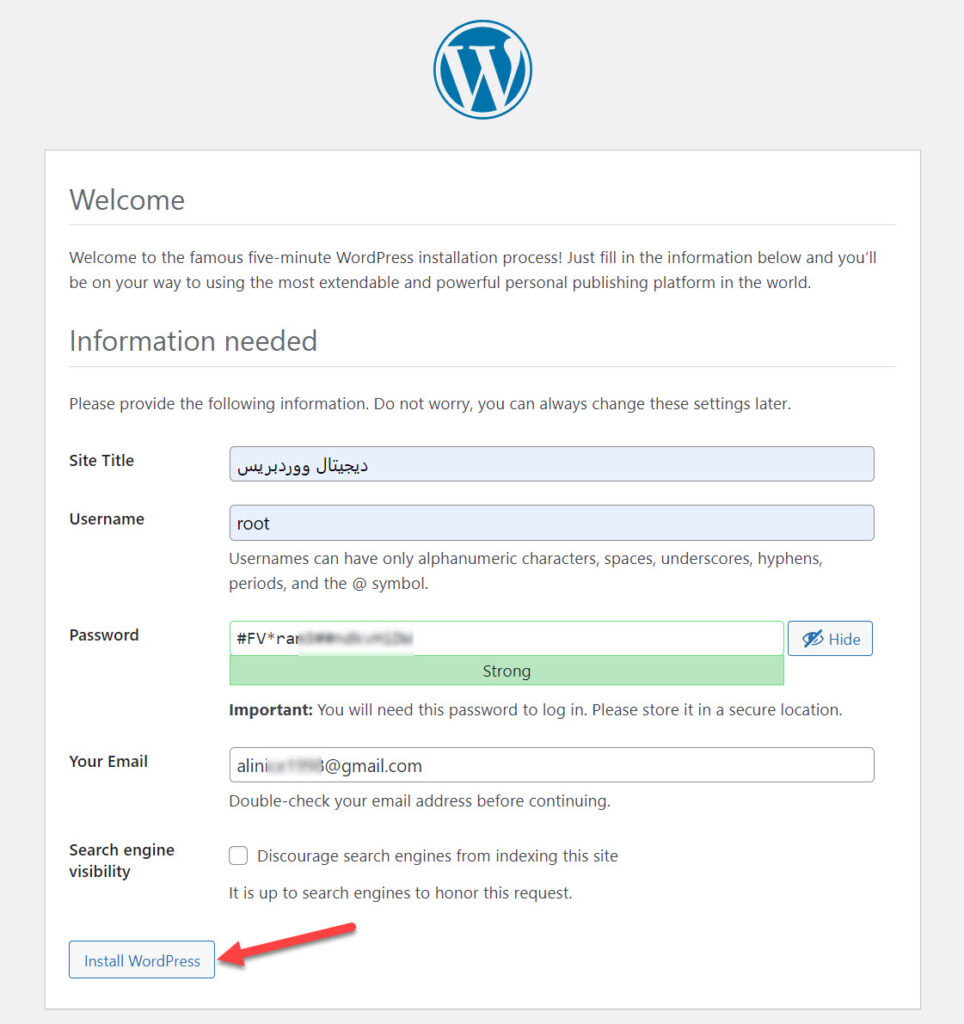
ستظهر صفحة تعلمك بنجاح تنصيب ووردبريس، ويمكنك النقر على زر (Log In) للانتقال إلى صفحة تسجيل الدخول إلى لوحة التحكم.
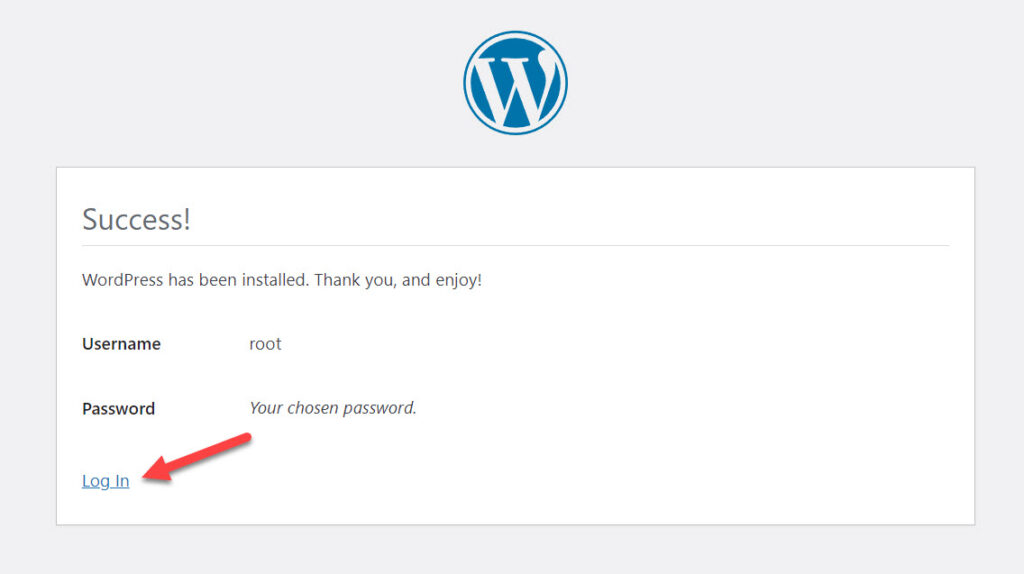
الآن عليك إدخال بيانات حساب المدير التي أدخلتها في بداية هذه الخطوة، ثم النقر على زر (Log In).
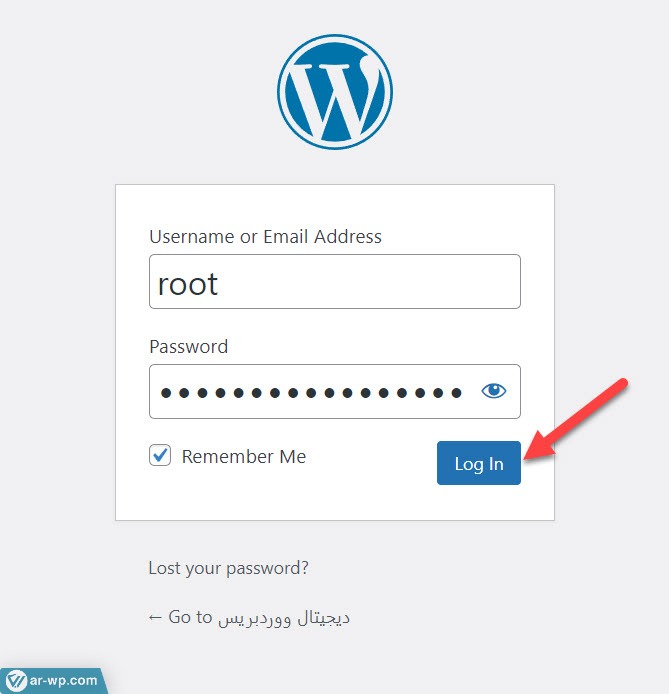
سيتم توجيهك إلى لوحة تحكم ووردبريس، لكن ستكون باللغة الإنجليزية، ولتغيير اللغة اذهب إلى (Settings) ثم (General) ثم غير اللغة إلى العربية من خلال خيار (Site Language).
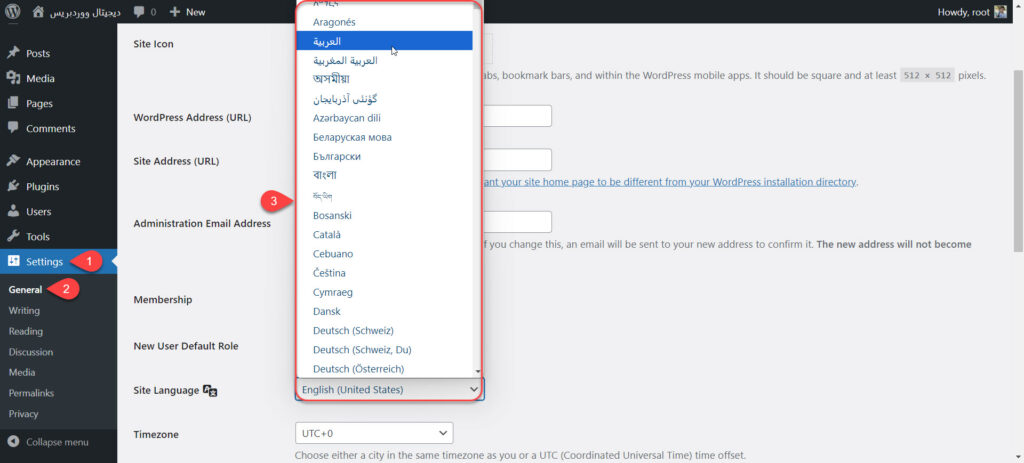
كذلك ستحتاج أيضًا إلى تنصيب قالب ووردبريس لتظهر الواجهة الأمامية، إذ يتم إزالة جميع القوالب والإضافات عند إعادة التعيين يدويًا بالطريقة التي شرحتها.
أريد التنويه أيضًا إلى أن هناك حالات قليلة ستضطر فيها إلى إعادة تنصيب ووردبريس بالكامل بدلًا من عمل إعادة ضبط، وهي الحالات التي تُمسُّ فيها ملفات نواة نظام ووردبريس لكنك لا تحتاج أي بيانات موجودة في الموقع، مثل:
- عندما تجري تعديلات على أي من ملفات النظام، ما يتسبب بأخطاء في الموقع (الملفات خارج مجلد wp-content).
- عند تعرض الموقع لاختراق، إذ لضمان عدم تبقي أي أكواد خبيثة، يفضل أن تنظف الاستضافة بالكامل ثم تعيد تنصيب ووردبريس.
ختامًا، تعد طريقة إعادة ضبط ووردبريس من خلال إضافة هي الأسرع والأسهل، لذلك أنصحك باعتمادها طالما ذلك ممكن، بينما تقوم بإعادة تعيين الموقع من خلال لوحة تحكم الاستضافة في الحالات التي يتعذر استخدام إضافة فيها بسبب عدم إمكانية الوصول إلى لوحة التحكم مثلًا، وتبقى عملية إعادة التنصيب الكاملة هي الخيار الأفضل والأكثر أمانًا عند التعرض لاختراق أو حدوث مشاكل في نواة النظام.

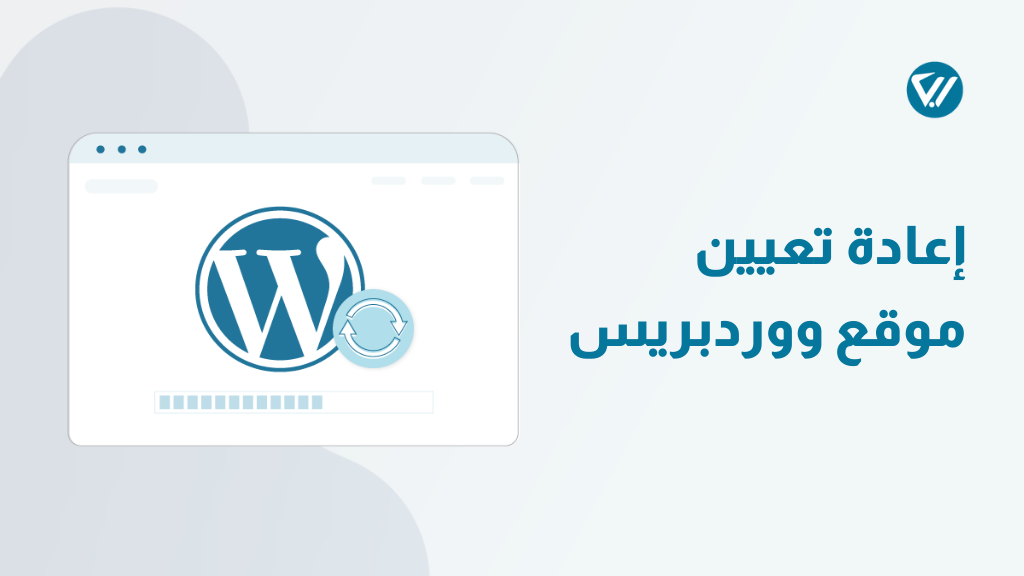





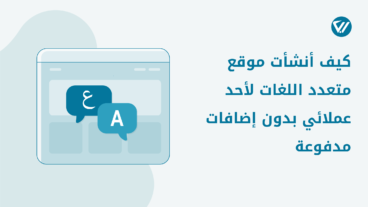
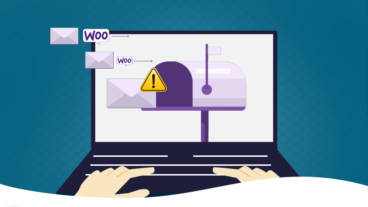

اترك تعليقك